excel命名单元格区域 将超长文本放置到Excel单元格区域的操作方法
excel命名单元格区域 将超长文本放置到Excel单元格区域的操作方法,今天给大家带来的这篇文章主要讲的是,excel命名单元格区域的相关知识,或许有很多人都曾被这个问题困扰,但是当你看完excel命名单元格区域 将超长文本放置到Excel单元格区域的操作方法这篇文章的时候我相信你一定不会载被这个问题所困扰了,一起来看看吧!
在某一个Excel单元格中输入了超长的文本时,文本是无法完全显示的。有时候,可以将这样的文本放置到单元格区域中,以使其能够完全显示出来。下面介绍将超长文本放置到Excel单元格区域的操作方法。
1、启动Excel并打开文档,在文档的A1单元格中输入了超长的文本。在工作表中选择放置这段文本的单元格区域,该区域要包括A1单元格。在“开始”选项卡的“编辑”组中单击“填充”按钮,在打开的下拉菜单中选择“两端对齐”命令,如图1所示。
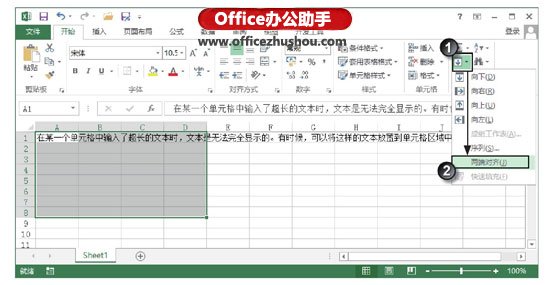
图1 选择“两端对齐”命令
2、此时,这一段超长的文本被放置到选择的单元格区域中,文字将在该区域中自动换行排列,如图2所示。
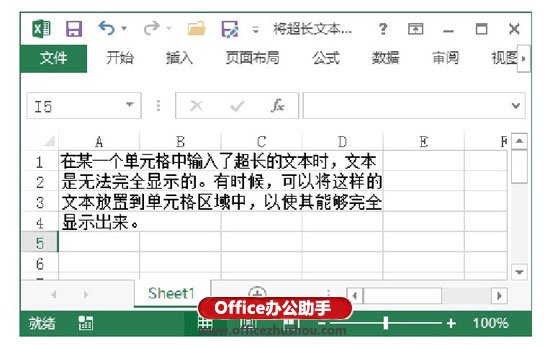
图2 文本放置到选择的单元格区域中
以上就是excel命名单元格区域 将超长文本放置到Excel单元格区域的操作方法全部内容了,希望大家看完有所启发,对自己的工作生活有所帮助,想要了解更多跟excel命名单元格区域 将超长文本放置到Excel单元格区域的操作方法请关注我们优词网!




 400-685-0732
400-685-0732
